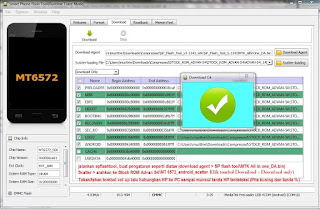Disini saya hanya ingin coba menjelaskan bagaimana pastinya sukses root untuk jenis tipe handphone Reno 3 ini. Tutorial ini sebenarnya sudah pernah dijelaskan
oleh salah satu master kita yang tak lain yaitu si Admin di situs miuitutorialnya. Tapi setelah ane coba mengikuti tutorialnya makin lama koq ane makin mengalami jalan buntu? karena menurut ane ada beberapa point disitu yang perlu dijelaskan dan ditekankan lebih dalam. Nanti bisa dicompare koq apakah bener ada yg kurang atau tidak hehe..Udah itu ane pernah coba message ke admin, lah admin nya bilang tutorial yg ia bikin udah lupa karena threadnya dah lama. Koq bisa? hehe...tapi gpp, tetap berterima kasih pada beliau karena setidaknya kita udah dapet secuil cahaya dari nya buat menangani masalah ini...<makasih ya om admin yg di miuitutorial.com>.
Oke..tidak bermaksud ingin mengupas dari artikel dari om admin ,ataupun dari artikel siapapun diforum..karena sebelumnya sempat di bikin puyeng juga bagaimana cara root reno 3 versi qualcomm ini dan setelah ane mutar-mutar jurus yang lumayan ampuh menurut ane sementara memang dari om admin, dan hanya ingin membantu meluruskan serta menambahkan yang kurang dari tutorialnya om admin biar teman2 pada ga bingung lagi...^^
Langsung saja kembali ke laptop..langkah-langkah yang ingin saya jelaskan kali ini tetap sama yaitu bahwa sebelum nge-root kita harus pastikan bahwa bootloadernya reno 3 anda sudah di unlock..mengapa harus unlock bootloader?
karena merupakan syarat utama bagi kita untuk memasang TWRP recovery , supaya reno 3 anda bisa di flashing dengan edited versi stok rom yang cocok untuk diroot via TWRP recovery. Adapun langkah pertama unlock bootloader sbb ;
Siapkan bahan-bahan "Unlock Bootloader" terlebih dahulu ;
- Download Anf.zip disini
- Download file "edl mode reno 3" disini
- Download file "super su" disini
- Download file "Unlock Bootloader Reno 3" disini
- Download file "edit file replace reno 3" disini
- Download "Miflashtool" (wajib menggunakan pc dengan win 64bit) disini
- Download "Fastboot rom v.7.1.7.0" disini
- Download file "TWRP recovery" disini
- Download rom EU v.7.2.2.0" disini
- Download driver disini
Setelah diatas sudah disiapkan semua, taruh ke dalam 1 folder ya...
Langkah-Langkah ;
1.Extract file "anf.zip" yang sudah di download (setelah diextract..abaikan dulu file yang satu ini)
2.Extract file "edl mode reno 3" yang sudah di download
3.Extract "fastboot rom v7.1.7.0" yang sudah didownload dan extract hingga muncul sebuah folder kemudian pindahkan si folder ke drive C (wajib drive C...ga usah nanya kenapa, pokoknya ke drive C titik ^^)
4.Extract file "Unlock Bootloader Reno 3" dan file "edit file replace reno 3" yang sudah didownload diatas. Copy, pastekan & replace hasil extract file tersebut ke fastboot rom v.7.1.7.0 yang sudah di copy di drive c tadi.
5.Extract "EU rom v.7.2.2.0" yang sudah didownload diatas, kemudian hapus folder "firmware update"nya SAJA yang bekas extract tadi ya. (WAJIB dihapus, kalau tidak, anda akan tahu jawabannya di bawah ini).
6.Setelah folder "firmware-update" dihapus, sekarang anda harus zip ulang lagi sisa file bekas extract tadi dengan eksistensi ZIP ya bukan RAR ataupun 7ZIP , (alasannya karena anda juga akan tahu jawabannya setelah dibawah ini nanti). Setelah file berhasil di zip ulang, sekarang copy rom tersebut ke sd card dan setelah selesai copy langsung masukan sd cardnya ke reno 3 anda.
7.Jangan lupa, copy file "super su" yang sudah didownload diatas ke sd card juga ya.
8.Okay, selanjutnya sekarang kita harus flash si reno 3 nya ke versi 7.1.7.0 terlebih dahulu yang sudah disiapkan diatas. Dan selanjutnya sekarang kita masuk ke download mode lewat fastboot mode terlebih dahulu, yaitu dengan cara matikan handphone anda, tekan tombol vol down+power setelah itu akan ada muncul gambar bunny bertuliskan fastboot dibawahnya dan kemudian langsung sambungkan usb ke pc anda (pastikan driver terinstall dengan baik dan terbaca dengan nama "android" di device and printer ya)
9.Buka folder "edl mode reno 3", kemudian klik 2x cmd "edl" didalam folder (dalam sekejap reno anda akan gelap dan sudah mengambil posisi download mode dan pada bagian device & printer jika driver terbaca sebagai qhsub_bulk maka anda harus mengubahnya menjadi terbaca sebagai nama qualcomm 9008 diagnostic atau qualcomm apalah pokoknya ada qualcomm 9008nya aja. yg bagian disini saya yakin agan harus sudah mahir ya supaya bisa langsung ke next step)
10.Install dan buka program miflashtool yang sudah di unduh diatas
11.Pastikan reno sudah tersambung ke pc, kemudian tekan "F5" untuk refresh comport, hingga muncul port usb pada miflashtool
12.Selanjutnya klik browse, cari dan pilih folder fastboot rom v.7.1.7.0 yang sudah anda copy tadi di drive C
13.Setelah itu, klik flash untuk memulai proses flashing dan tunggu hingga completed.
14.Setelah selesai, sekarang reno 3 sudah masuk ke versi 7.1.7.0. Kemudian selanjutnya anda harus reboot ulang untuk masuk ke fastboot mode lagi ya.
15.Setelah masuk ke fastboot mode, sambungkan lagi hp ke pc dan sekarang buka folder anf.zip yang sudah di extract tadi. Kemudian klik 2x pada "CMD".bat
16.Ketik perintah sebagai berikut "fastboot oem device-info" (tanpa petik) maka akan muncul keterangan "bootloader device unlocked : false" untuk pertama kalinya seperti pada gambar dibawah ini
17.Selanjutnya, sekarang ketik "fastboot oem unlock-go" (tanpa petik) , maka akan muncul keterangan seperti gambar dibawah ini. (pastikan sudah true ya, agar kita bisa flashing twrp buat reno 3). Jika berhasil berarti bootloader sudah ter-unlock untuk sementara.
NB : buat yg masih gagal jika ada muncul keterangan device locked, pastikan account micloudnya dimatikan ya, jika lupa account micloud bisa bypass dengan flashing fastboot rom dengan versi v.7.1.7.8 terlebih dahulu, baru setelah itu di flash ulang dengan versi 7.1.7.0
18.Okay, sekarang kita akan memasang TWRP dengan langkah selanjutnya yaitu extract file "twrp recovery" yang sudah didownload diatas kemudian pindahkan folder hasil extract dengan nama "Kenzo_V6.3.17_boot" ke drive C (WAJIB ke drive C)
19.Setelah dipindahkan, sekarang kita masuk ke fastboot mode dan sambungkan ke pc lagi ya...setelah itu buka folder "Kenzo_V6.3.17_boot" yg sudah dicopy ke drive c tadi dan klik 2x "TWRP3.bat" dan ikuti petunjuk disana. Pastikan success ya, dan jika failed berarti anda tidak baca dengan baik di point 15 diatas. Jika success maka handphone akan reboot dan masuk ke TWRP tapi ingat untuk posisi saat ini TWRP yang dimiliki masih semi permanent, yang artinya anda belum bisa menggunakan tombol alternatif dengan menekan vol up + power sebagai jalan untuk masuk ke TWRP recovery.(kalau tidak percaya anda bisa coba sendiri). Maka disini kita masih harus menggunakan file twrp ini sebagai pihak ketiga untuk membantu supaya bisa masuk ke recovery sementara.
NB : JANGAN COBA-COBA KLIK "BOOT.BATT" yang ada di folder "Kenzo_V6.3.17_boot" sewaktu mengambil posisi edl mode, karena bisa menyebabkan handphone anda hardbrick ! dan tidak bisa masuk ke EDL Mode lagi dah driver usb malah terbaca sebagai qualcomm 900E yang menyebabkan mi flashtool tidak bisa detek comport usb sama sekali....(ini pengalaman ane)
20.Masih di posisi twrp, karena tulisan ditampilan awalannya adalah tulisan sansekerta maka anda bisa mengubah bahasanya dengan cara pilih menu sebelah kanan pada tampilan pertama..(jika sudah terlanjur di swipe dan masih pake bahasa sansekerta, anda masih bisa masuk ke bagian setting dan ubah ke bahasa inggris pada menu setting di twrp)
21.Selanjutnya pilih "INSTALL" dan cari rom EU yang sudah anda copy ke sd card sejak awal di point no.4. Setelah itu pilih swipe to flash dan tunggu hingga selesai.
NB: Apabila anda tidak menemukan rom eu yang sudah anda copy, padahal anda yakin sudah copy sejak awal, berarti anda tidak jeli mengikuti langkah di point nomor 6 diatas.
22.Setelah sukses, pilih reboot , tapi sebelumnya akan ada muncul pertanyaan mengenai root? langsung pilih swipe to flash lagi ya.
NB : Jika masih terjadi bootloop, atau muncul logo xiaomi kedip2 itu artinya anda belum baca dengan teliti dalam mengikuti langkah pada point nomor nomor 5 diatas dan jika terjadi hal demikian mau tidak mau anda harus lakukan kembali sekali lagi dari langkah awal, jika terjadi stuck di point 22 ini.
23.Sekarang reno 3 anda bootloadernya sudah di unlock secara permanent dan anda bisa bebas menggunakan tombol vol up + power sebagai shortcut key untuk masuk ke twrp recovery tanpa perlu mengandalkan file bantuan twrp seperti point no.17 diatas.
NB : Jika anda flash lagi dengan stok rom versi lain, maka unlock bootloader nya langsung tidak berlaku dan terkunci lagi.
24.Masih belum selesai , kita kembali masuk ke twrp lagi, kemudian pilih "install" dan cari file "supersu" yang sudah anda siapkan sejak point no.5 kemudian pilih swipe to flash dan reboot..Proses loading awal mungkin akan memakan waktu cukup lama. Setelah berhasil masuk ke menu.. Tadaa.. sekarang somay redminote 3 anda sudah resmi diroot dan seharusnya sudah muncul aplikasi supersu di menu utama.

Demikian tutorial yang ane bikin diatas dan sekali lagi ane anjurkan anda untuk mengikuti satu persatu langkah-langkah dari atas sampai kebawah dengan bener2 teliti. karena kalau anda ikutinnya mulai dari bawah sampai keatas maka ane jamin redminote anda bener2 jadi siomai campur...satu langkah saja anda lewati maka peninglah palak mu...Mohon maaf bila masih ada langkah-langkah saya diatas yang kira2 membuat anda masih bingung apa karena tulisannya kepanjangan ^^ itu karena disini saya hanya ingin memperjelas dan mempersingkat waktu untuk root redminote 3 anda tanpa harus membuang waktu untuk cari dimana letak kesalahan proses root anda.wookeey?
Thx to : admin di www.miuitutorial.com/2016/04/lebih-mudah-root-xiaomi-redmi-note-3.html
NB : anda bisa follow ke google+ jika ada pertanyaan atau terjadi kerusakan link download dan sebagainya